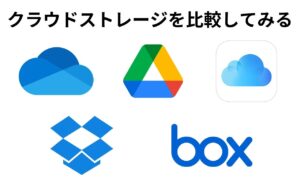SSD搭載パソコン使用時の注意点

パソコンのストレージは、HDD(ハードディスク)に代わってSSDが主流になっています。
SSDはHDDより高速に読み書きができるなど利点は多いですが、注意しなければならない点もあります。
SSDとHDDの比較
まず簡単にSSDとHDDの比較をしてみます。
| 特性 | SSD | HDD |
|---|---|---|
| 読み書きの速度 | 速い | 遅い |
| 消費電力 | 少ない | 多い |
| 静音性 | 無音 | 回転・アクセス音がある |
| 耐衝撃性 | 強い | 弱い |
| 1GBあたりの単価 | 高い | 安い |
容量対して価格が割高になる点を除けばSSDの圧勝です。
なんといっても高速な読み書きはそのままパソコンの動作速度になるので、実際に使用してみるとその快適さが格段に違います。


SSDの弱点
SSDはUSBメモリのようなフラッシュメモリのメディアのため、メモリチップや基板が故障すると保存していたデータが一切読めなくなるという状態になります。
HDDは磁気のディスクで一部にエラーが発生しても、エラーのない箇所のデータは取り出しができる例が多いのですが、SSDは故障したらデータは読めなくなる確率が高いです。
では、SSDとHDDで故障しやすいのはどちらなのか?
SSDとHDDの故障について検証した記事では、故障確率に大きな差はないということです。
[blogcard url="https://atmarkit.itmedia.co.jp/ait/articles/2111/01/news101.html"]
SSDパソコンの上手な使い方
フジデンキではここ2年くらい、ほぼSSD搭載のパソコンしか販売していませんが、販売の際は下記のようなことをおすすめしています。
外付けHDDと併せて使う
写真や動画等のメディアファイル、保存はしておきたいけどほとんど使わないデータなどは外付けHDDに保存し、パソコンに置かないようにします。
こうすることで、SSDの容量の消費を抑えられ、万が一パソコンやSSDにトラブルが起きてもデータを失うことはありません。
クラウドストレージを使う
日常的に使うもの、使用頻度が高いものはクラウドストレージに置いて使います。
クラウドストレージに置くファイルはインターネット上のストレージとリアルタイムに同期するので、バックアップを作成したことになります。
万が一パソコンが故障しデータが読めなくなっても、クラウドにあるデータは残っていますので復元可能です。
Windowsには標準でOneDriveというクラウドストレージがあり、マイクロソフトアカウントがあれば無料でも5GBまで利用可能です。
また、GoogleドライブやDropboxなどのクラウドストレージを使うこともできます。
SSD搭載パソコンはHDDのパソコンに比べるとストレージの容量が少なめです。
(HDDパソコンは500GB〜1TBが主流に対し、SSDパソコンは128〜500GBが多い。)
そのため、保存しておくだけのデータは外付けHDDに置くことでパソコンのSSDの容量も節約でき、データを失う確率を減らすことができます。
SSDパソコンに買い替える際は、データの保存方法を再検討することをおすすめします。
ライタープロフィール
- フジデンキオーナー
-
菊地 弘尚 ーHirotaka Kikuchiー
フジデンキのなかの人
パソコンの販売と修理、サポート、ウェブサイトの制作を生業としています。
趣味はデジタルガジェット全般(ゲーム機は除く)。
https://note.com/penchi
最新の投稿
 パソコンサポート2025年12月31日Windowsのバージョンを確認する方法
パソコンサポート2025年12月31日Windowsのバージョンを確認する方法 パソコンサポート2025年12月24日SSDはずっと放置するとデータが消える!?長期保存に向かない理由とは
パソコンサポート2025年12月24日SSDはずっと放置するとデータが消える!?長期保存に向かない理由とは コラム2025年12月17日Windows 10パソコンは“悲劇のXP”と同じ運命をたどるのか?
コラム2025年12月17日Windows 10パソコンは“悲劇のXP”と同じ運命をたどるのか?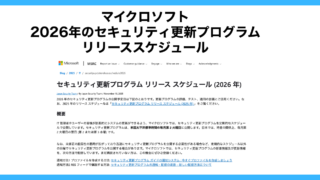 おすすめ2025年12月10日マイクロソフト 2026年のセキュリティ更新プログラム リリース スケジュール
おすすめ2025年12月10日マイクロソフト 2026年のセキュリティ更新プログラム リリース スケジュール